剪映导入本地音乐的方法
时间:2023-07-18 14:08:50作者:极光下载站人气:2931
剪映是一款拥有丰富功能且操作简单的视频剪辑软件,在这款软件中,我们可以对视频进行画面裁剪、贴纸、特效以及转场等各种内容的添加,还可以给视频添加字幕,使用起来十分的方便。在使用剪映的过程中,有的小伙伴可能会想要将本地的音乐文件上传作为背景音乐,但却不知道该怎么进行设置。其实很简单,我们只需要在素材页面中点击导入选项,然后在文件夹页面中点击准备好的本地音乐文件,再点击“打开”选项即可。有的小伙伴可能不清楚具体的操作方法,接下来小编就来和大家分享一下剪映导入本地音乐的方法。
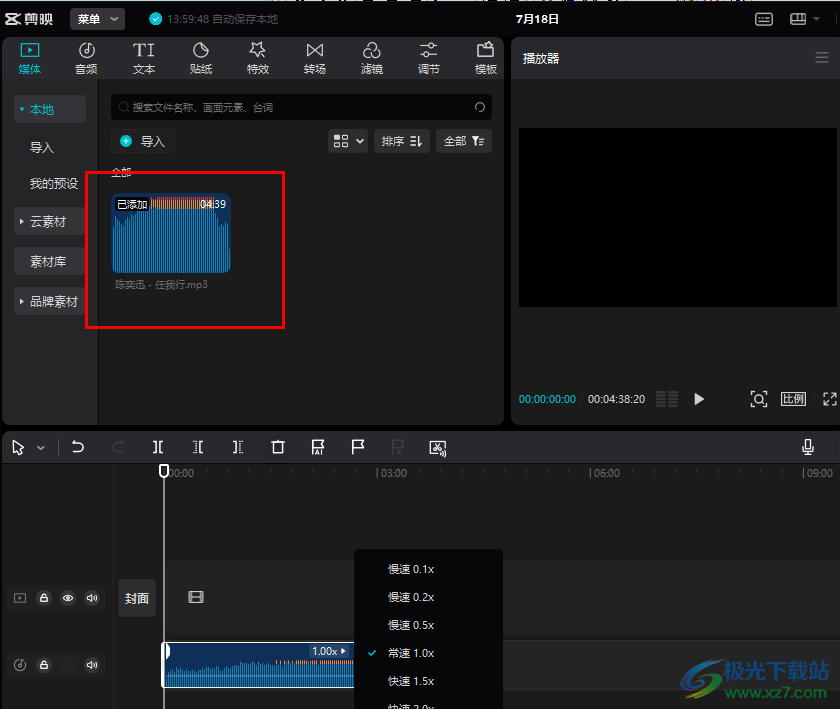
方法步骤
1、第一步,我们在电脑中点击打开剪映软件,然后在首页点击打开“开始创作”选项

2、第二步,进入视频剪辑页面之后,我们在素材页面中点击打开“导入”选项
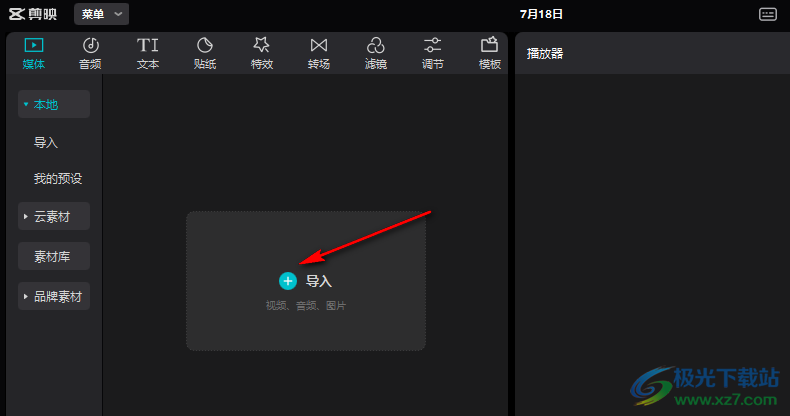
3、第三步,进入文件夹页面之后,我们找到自己电脑中原本保存的音频素材,点击该素材,再点击“打开”选项
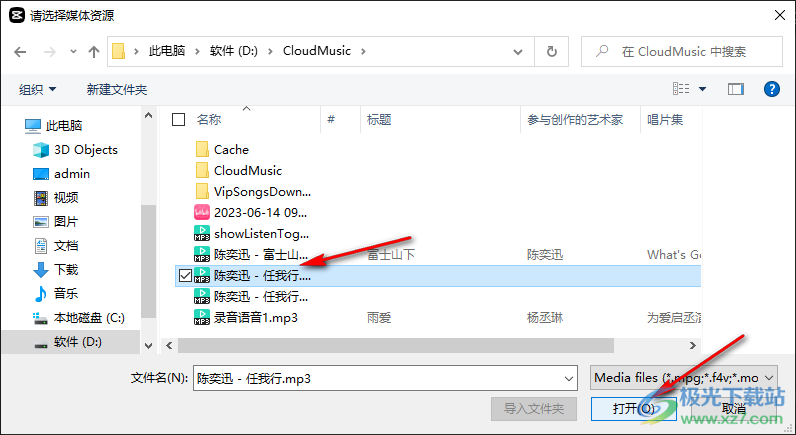
4、第四步,将本地音乐添加到素材库之后我们点击音频素材右下角的“+”图标,将素材添加到轨道中
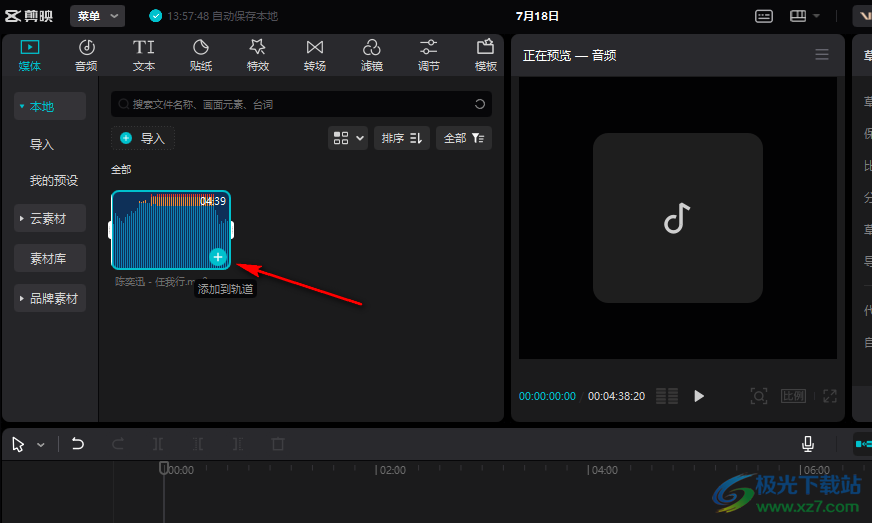
5、第五步,将本地音乐添加到轨道之后,我们就可以对音频进行快速或是慢速设置了,还可以使用工具栏中的工具对音频进行裁剪、拼接等操作
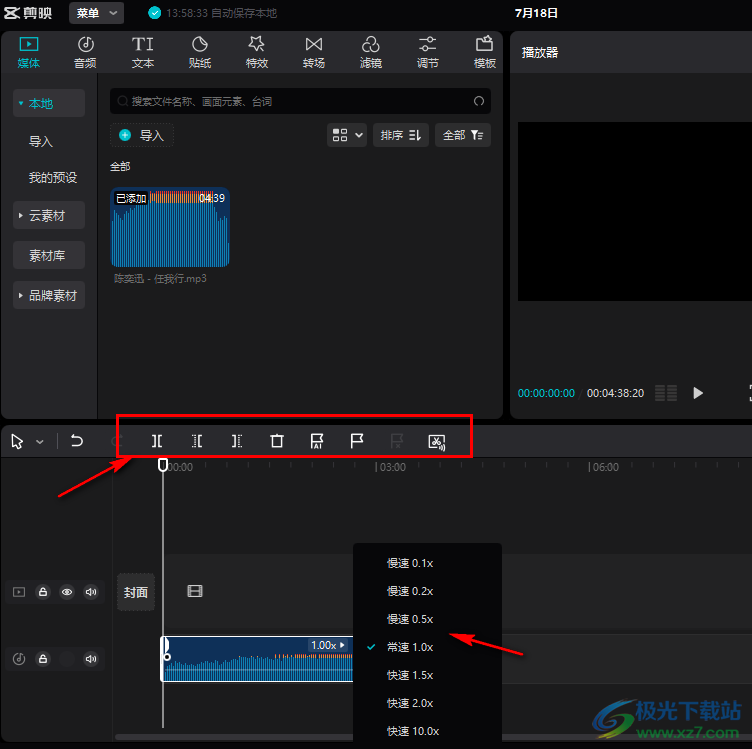
以上就是小编整理总结出的关于剪映导入本地音乐的方法,我们在剪映中进入视频创作页面,然后点击素材页面中的导入选项,接着在文件夹页面中点击本地音乐文件,再点击“打开”选项即可,感兴趣的小伙伴快去试试吧。

大小:680.11MB版本:v7.6.0.12636环境:WinAll, WinXP, Win7, Win10
- 进入下载
相关推荐
相关下载
热门阅览
- 1百度网盘分享密码暴力破解方法,怎么破解百度网盘加密链接
- 2keyshot6破解安装步骤-keyshot6破解安装教程
- 3apktool手机版使用教程-apktool使用方法
- 4mac版steam怎么设置中文 steam mac版设置中文教程
- 5抖音推荐怎么设置页面?抖音推荐界面重新设置教程
- 6电脑怎么开启VT 如何开启VT的详细教程!
- 7掌上英雄联盟怎么注销账号?掌上英雄联盟怎么退出登录
- 8rar文件怎么打开?如何打开rar格式文件
- 9掌上wegame怎么查别人战绩?掌上wegame怎么看别人英雄联盟战绩
- 10qq邮箱格式怎么写?qq邮箱格式是什么样的以及注册英文邮箱的方法
- 11怎么安装会声会影x7?会声会影x7安装教程
- 12Word文档中轻松实现两行对齐?word文档两行文字怎么对齐?
网友评论